|
|
主题: 有谁知道这种底纹怎么做出来的吗?
|

rocku
职务:普通成员
等级:1
金币:0.0
发贴:12
|
#12005/11/19 10:40:10
有谁知道这种底纹怎么做出来的吗? 感觉有点像是浮雕效果,但是好像弄不出来这样的效果来,请高手指教指教! 请注意,形成浮雕感觉的直线,位移以后还是和原来的线连接的,没有断开,而直接在PS中使用浮雕滤镜,会断开  
编辑历史:[此帖最近一次被 rocku 编辑过(编辑时间:2005-11-21 17:29:51)]
|

rocku
职务:普通成员
等级:1
金币:0.0
发贴:12
|
#22005/11/21 11:16:50
没有人知道吗?
|

飞乐无限
职务:版主
等级:4
金币:33.1
发贴:1728
|
#32005/11/21 12:11:43
是这样的吗? 图片如下: 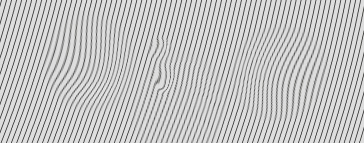
|

rocku
职务:普通成员
等级:1
金币:0.0
发贴:12
|
#42005/11/21 15:43:59
风影王在上个帖子中说 引用:
是这样的吗?
图片如下:
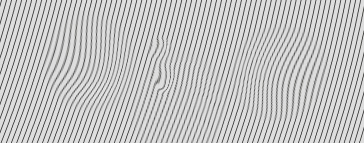
首先谢谢你的回复,然后,是类似这样的,但是线条是有规律的错位,形成一个立体浮雕的感觉,比如浮现某个形状或者文字的轮廓出来 你这种是怎么实现的呢?
|

飞乐无限
职务:版主
等级:4
金币:33.1
发贴:1728
|
#52005/11/21 15:48:57
rocku在上个帖子中说 引用:
风影王在上个帖子中说
引用:
是这样的吗?
图片如下:
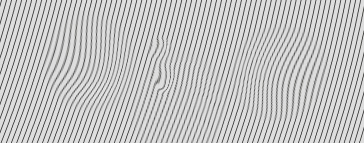
首先谢谢你的回复,然后,是类似这样的,但是线条是有规律的错位,形成一个立体浮雕的感觉,比如浮现某个形状或者文字的轮廓出来
你这种是怎么实现的呢?
我教你一种办法: 在CD中画出矩形,用灰色填充,然后画出曲线,并进行调节.之后输出为JPG.从PS中打开,转换为RGB或CMYK模式,然后使用滤镜下浮雕,使线条有凹显的痕迹,之后再执行"液化",即可得到不规则的效果.如上图.
|

ヅ色淩べ
职务:普通成员
等级:2
金币:3.6
发贴:498
|
#62005/11/21 15:49:03
想当年俺刚学会用CD就接了一个比这个还要牛的图,要出片的,那时俺只记得俺是 “一针一线”的给描出来的~~先做一个图案,然后再复制就构成了全图~~ 当时曾在本公司轰动一时,通过那件事后,老板及主管们对俺可是刮目相看啊~~   (因为当时我们公司没有几个会用CD的~~)   
為什麼現在不讓註冊新會員了呢??
|

rocku
职务:普通成员
等级:1
金币:0.0
发贴:12
|
#72005/11/21 17:26:55
引用:
我教你一种办法:
在CD中画出矩形,用灰色填充,然后画出曲线,并进行调节.之后输出为JPG.从PS中打开,转换为RGB或CMYK模式,然后使用滤镜下浮雕,使线条有凹显的痕迹,之后再执行"液化",即可得到不规则的效果.如上图.
多谢再次回复,你的这种方法产生的是扭曲的线,不是直线,不太符合要求,还有请注意,形成浮雕感觉的直线,位移以后还是和原来的线连接的,没有断开,而直接在PS中使用浮雕滤镜,会断开
|

rocku
职务:普通成员
等级:1
金币:0.0
发贴:12
|
|

皮猴
职务:普通成员
等级:1
金币:25.2
发贴:252
|
#92005/11/21 20:24:17
CD大致思路供参考 1[排线]、[字形] 2两者分别相交、相减,得 [挖空排线] 和 [字形排线] 3对 [字形排线] 做平行立体化 4拆分立体化形,得原来的字形排线和 [字形侧面线] 5把 [字形侧面线] 用节点工具全选后进行分割曲线 6把 [字形排线] 轮廓转为图形得 [字形排线图形] 7用 [字形排线图形] 减 分割后的 [字形侧面线] 图中物体为说明关系,所以移动了位置 实际制作中,各物体均不能有任何的移动 图片如下: 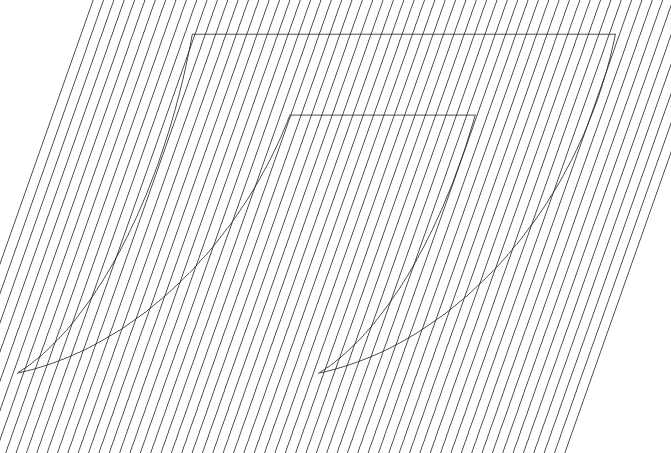 图片如下: 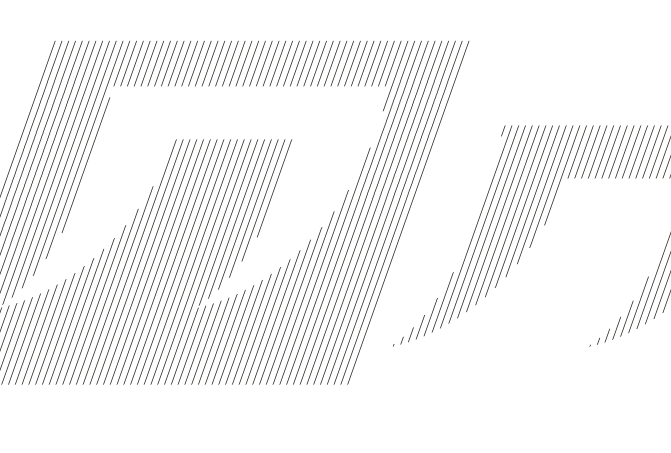 图片如下: 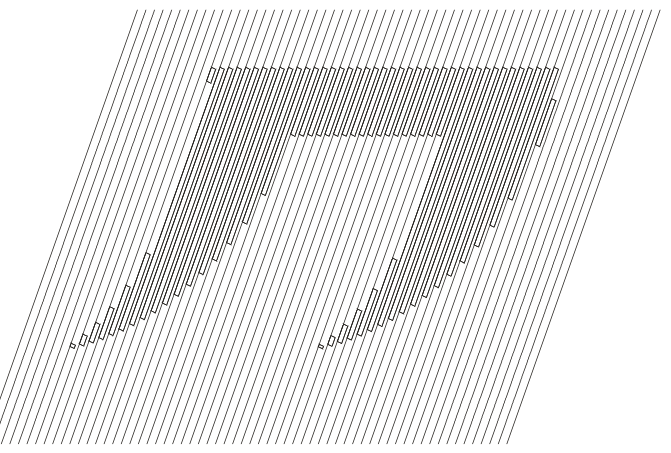 图片如下: 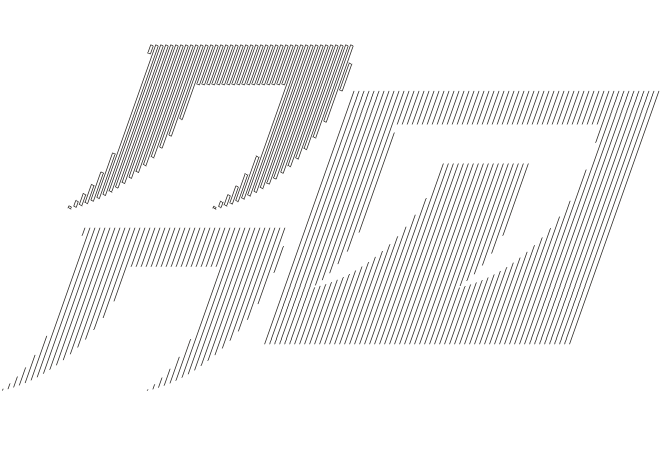 图片如下: 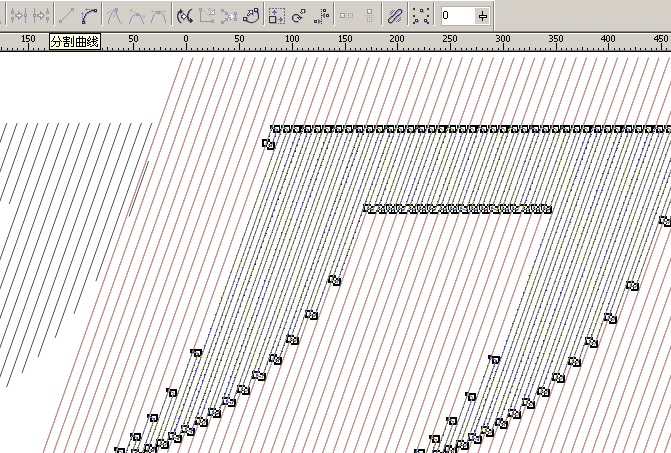
|

皮猴
职务:普通成员
等级:1
金币:25.2
发贴:252
|
#102005/11/21 20:24:47
图片如下: 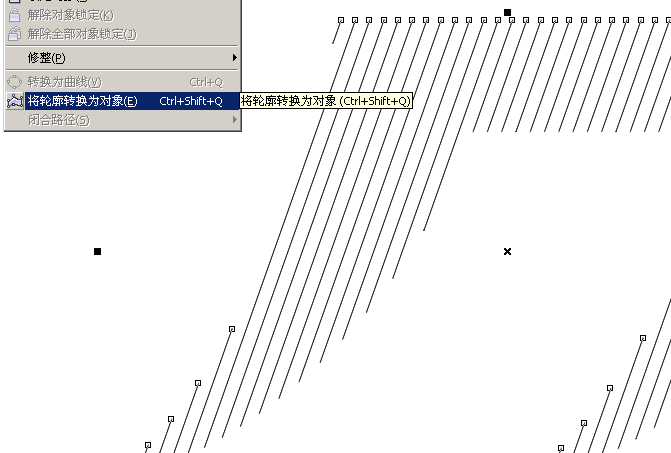 图片如下: 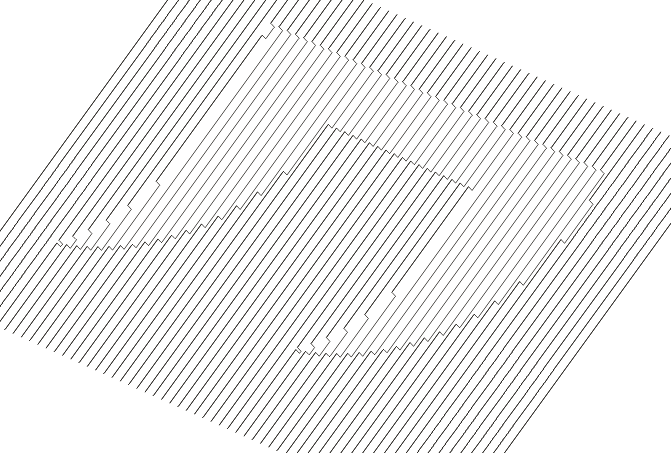
|

rocku
职务:普通成员
等级:1
金币:0.0
发贴:12
|
#112005/11/22 0:39:14
Nice~!这个看起来有点像了,先行谢过,如有不解之处,再来请教~!
|

飞乐无限
职务:版主
等级:4
金币:33.1
发贴:1728
|
#122005/11/22 10:12:43
4242586回复的很仔细. 加银币鼓励. 
编辑历史:[此帖最近一次被 风影王 编辑过(编辑时间:2005-11-22 11:01:06)]
|

般若波罗密
职务:版主
等级:6
金币:20.6
发贴:4508
|
#132005/11/22 10:29:21
老大,你加银币就加呗,不用引用这么一大堆吧,节约论坛资源哦 
|

rocku
职务:普通成员
等级:1
金币:0.0
发贴:12
|
#142005/11/22 11:59:02
4242586在上个帖子中说 引用:
CD大致思路供参考
1[排线]、[字形]
2两者分别相交、相减,得 [挖空排线] 和 [字形排线]
3对 [字形排线] 做平行立体化
4拆分立体化形,得原来的字形排线和 [字形侧面线]
5把 [字形侧面线] 用节点工具全选后进行分割曲线
6把 [字形排线] 轮廓转为图形得 [字形排线图形]
7用 [字形排线图形] 减 分割后的 [字形侧面线]
谢谢4242586,你的思路已经基本明白,实际操作过程中还遇到点疑问,需要再请教一下: 1、在上面第4个步骤中的“拆分立体化形”,你的“字体排线”和“”字形侧面线“,具体是如何拆分的?(是直接选择菜单栏中“排列 | 拆分”吗?) 2、第5个步骤把[字形侧面线]用节点工具全选后进行分割曲线,不会是一条一条的分割的吧?如果是,那不又成了一针一线的苦力活了,我看你的示例图好像是整体分割后,放在旁边的。请问你具体是怎么做的? 还有,不知道你有没有注意到截取的原图中的细节:“浮雕效果的角度问题”,在你的方式中,是使用[平行立体化]来形成形状的立体浮雕效果的,但是平行立体化以后的线都是同角度的,而原图中转折的线,是以不同的角度转折的(下图更明显),就是这两种不同的角度,产生了高光面和阴暗面的感觉,最终形成立体浮雕效果。 因此,用你的平行立体化的方式好像不能完全实现效果,不知道,你还有没有兴趣一起讨论来进一步来完善它呢?
|

皮猴
职务:普通成员
等级:1
金币:25.2
发贴:252
|
#152005/11/22 15:40:49
1----是(那个菜单命令会显示为“拆分立体化……”) 2----拆分立体化后,[字形侧面线]是群组状态,选中它: 1"取消组合”->2“结合”->3节点工具->4框选->5分割节点。 这些步闭眼睛连贯做就行,中间不要释放选择状态。 不用一根一根做。 ———————————————————————————————————————— 斜线角 图片如下: 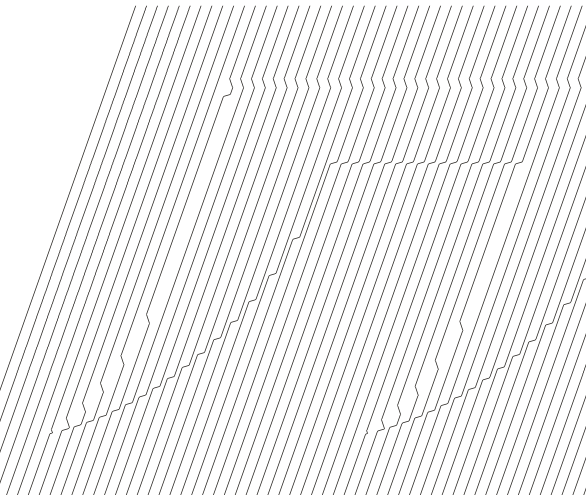 ———————————————————————————————————————— 平行立体化做两个,方向不同,都拆分后再“相交” 图片如下: 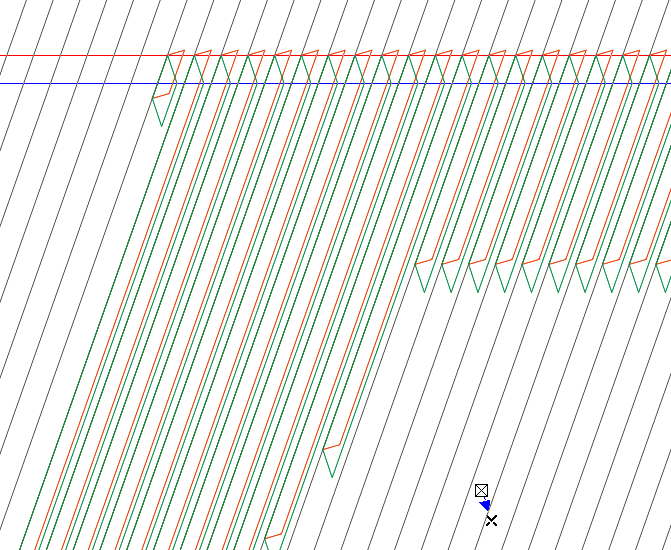
编辑历史:[此帖最近一次被 4242586 编辑过(编辑时间:2005-11-22 15:56:44)]
|



